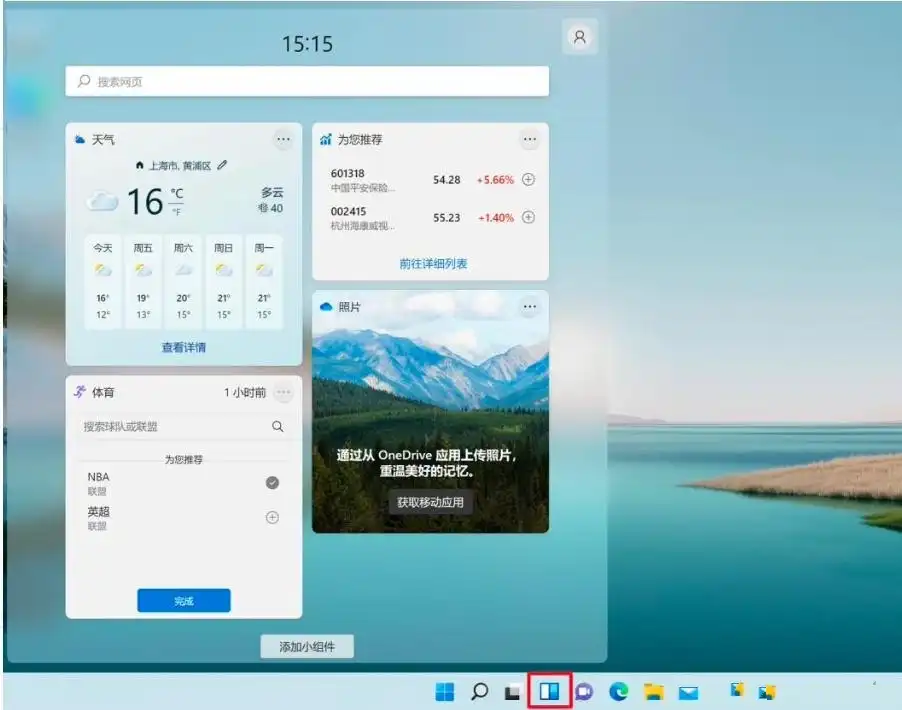在
Windows 11 中,小组件面板默认位于
任务栏左侧,紧邻
开始菜单按钮。当鼠标悬停在
任务栏的小组件图标(通常显示天气信息或其他缩略图)上时,面板会从屏幕左侧滑出,采用半透明磨砂玻璃背景,小组件以带圆角的卡片形式排列,视觉简洁美观。
小组件面板包含多种实用组件,例如:
- 天气小组件:实时显示温度、湿度、风速等本地天气信息;
- 新闻小组件:根据用户偏好推送资讯;
- 日历小组件:便捷查看日程与重要事件;
- 娱乐类小组件:如体育赛事比分、股票行情等。
通过这些组件,用户可快速获取信息,无需打开多个应用。
- 支持方:认为其能提高信息获取效率,简化操作流程;
- 反对方:觉得它占用屏幕空间(尤其小屏设备或多任务时)、内容无关紧要,甚至担心消耗系统资源,希望关闭以保持界面简洁。
右键单击任务栏空白区域,在弹出的菜单中选择 “任务栏设置”,即可打开 “个性化” 窗口的 “任务栏” 设置页面。
在 “任务栏” 页面中向下滚动,找到 “任务栏项” 部分的 “小组件” 选项,其旁有一个开关按钮。
点击 “小组件” 开关,将其从 “开” 切换为 “关”。此时,任务栏的小组件图标会消失,鼠标悬停时也不会再弹出面板。
检查任务栏原小组件图标位置,确认图标消失且面板不再弹出,即关闭成功。
优势:操作简单、安全,适用于大多数用户,无需专业知识。
修改注册表有风险,可能导致系统损坏,操作前务必备份注册表:
- 按 “Win + R”,输入 “regedit” 打开注册表编辑器;
- 点击 “文件”→“导出”,选择保存位置并命名,完成备份。
按 “Win + R”,输入 “regedit”,点击 “确定”;若弹出
用户账户控制提示,点击 “是”。
依次展开或在地址栏输入路径:
HKEY_CURRENT_USER\Software\Microsoft\Windows\CurrentVersion\Explorer\Advanced
- 若存在 “TaskbarDa” 的 DWORD(32 位)值,双击它;若不存在,右键空白区域→“新建”→“DWORD(32 位)值”,命名为 “TaskbarDa”。
- 将 “数值数据” 设为 “0”,点击 “确定”。
重启 Windows
资源管理器(任务管理器中找到 “Windows
资源管理器”→右键 “重新启动”)或重启
电脑。
确认任务栏小组件图标消失,面板不再弹出。
优势:关闭更彻底;风险:操作复杂,有误改风险,仅推荐有经验的用户。
- 仅适用于 Windows 11 专业版、企业版和教育版,家庭版不可用;
- 建议创建系统还原点:控制面板→“系统和安全”→“系统”→“系统保护”→“创建”。
依次展开路径:
计算机配置 -> 管理模板 -> Windows 组件 -> 小组件在右侧找到 “允许小组件” 策略,双击它,选择 “已禁用”,点击 “确定”。
按 “Win + R”,输入 “
gpupdate /force” 回车更新
组策略,或直接重启
电脑。
检查小组件图标是否消失,面板是否不再弹出。
优势:适合企业集中管理,可批量配置;限制:受系统版本限制。
如 “Winaero Tweaker”“StartIsBack” 等,这类工具界面简单,操作便捷,无需复杂设置。
- 下载安装:从官方网站下载安装程序,按提示完成安装;
- 打开工具:双击桌面图标启动 Winaero Tweaker;
- 找到设置:左侧展开 “Windows 11”,选择 “Disable Widgets”(禁用小组件);
- 启用禁用功能:右侧勾选 “Disable Widgets”,点击 “Apply”;
- 生效设置:重启资源管理器或电脑。
确认小组件图标消失,面板不再弹出。
优势:操作简单,无需专业知识;风险:需选择可信来源工具,避免安全隐患。
- 重启 Windows 资源管理器:任务管理器中找到 “Windows 资源管理器”→右键 “重新启动”;
- 重启电脑,刷新系统设置。
- 任务栏设置:重新打开 “小组件” 开关;
- 注册表:将 “TaskbarDa” 数值设为 “1”,重启生效;
- 组策略:将 “允许小组件” 设为 “已启用” 或 “未配置”,更新策略或重启。
关闭 Windows 11 小组件面板的方法各有适用场景:
- 普通用户:优先选择任务栏设置,简单安全;
- 高级用户:可通过注册表编辑器实现彻底关闭;
- 专业版 / 企业版用户:组策略编辑器适合集中管理;
- 小白用户:第三方工具是便捷之选,但需注意安全。
操作时,需根据系统版本和自身能力选择方法,同时做好数据备份和系统还原准备,以防意外。通过合理设置,可让 Windows 11 更符合个人使用习惯。